

Nathan E. Malpass가 마지막으로 업데이트 : December 30, 2017
"내 모든 iPhone에서 갑자기 연락처가 사라졌습니다.. 어제의 시스템 충돌이이 사고의 배후에 있다고 생각합니다. 사람들에게 연락을 취하고 전화 번호를 물어보기 전에 다시 되돌릴 수 있기를 바랍니다. 완료하는 데 시간이 걸릴 것입니다. 도와 주실 수 있나요? "
해야 할 일 iPhone에서 사라진 연락처 수정 이러한 상황에서? 당황하지 마십시오.이 기사에서는 iPhone에서 사라진 연락처를 다시 얻는 방법에 대한 2024 최신 솔루션이 업데이트되었습니다. 함께 읽어보세요!
iOS 기기용 소프트웨어 코딩에 몇 년을 보낸 우리는 이제 사용하기 쉽고 모든 iOS 사용자에게 적합한 전문 도구를 만들었습니다.
여기를 확인하십시오 다운로드 Fonedog iOS 데이터 복구 잃어버린 iPhone 연락처를 다시 검색합니다. 당신은 잃을 수 있습니다 이름 연락처 또는 전체 연락처 중, 장치에서 덮어쓰기 전에 휴대전화 어딘가에 있어야 합니다.
당신이없는 경우 iCloud에 백업, 이 도구를 무료로 받으세요 누락된 연락처를 스캔하고 복구 가능한지 확인합니다.
iOS 데이터 복구
사진, 비디오, 연락처, 메시지, 통화 기록, WhatsApp 데이터 등을 복구하십시오.
iPhone, iTunes 및 iCloud에서 데이터를 복구하십시오.
최신 iPhone 및 iOS와 호환됩니다.
무료 다운로드
무료 다운로드

도구 없이 복구를 수행하려는 경우 아래에 몇 가지 훌륭한 아이디어가 있습니다.
사람들은 또한 묻습니다 :
2024년에 iPhone에서 연락처를 내보내는 방법은 무엇입니까?
iPhone에서 연락처가 사라지는 이유는 무엇입니까?방법 1. 연락처 그룹을 확인하여 iPhone 연락처가 표시되지 않도록 수정방법 2. iCloud에서 iPhone으로 연락처 동기화방법 3. iTunes 백업을 통해 누락 된 연락처 복원방법 4. 2024년에 iPhone에서 직접 사라진 연락처 복구(백업 없이)방법 5. iTunes 백업에서 누락 된 연락처를 선택적으로 복원방법 6. 선택적으로 iCloud Backup에서 손실 된 연락처 검색비디오 가이드 : iPhone에서 분실 / 삭제 된 연락처를 선택적으로 복구결론
연락처가 메시지보다 더 가치가있을 수 있습니다. 결국, 당신은 그들의 번호를 모른 채 사람들에게 메시지를 보낼 수 없습니다. 당신도 그들에게 전화 할 수 없습니다. 아이폰 연락처가 없습니다 문제가 될 수 있습니다.
우리는 거대한 주소록 세대를 넘었습니다. 우리의 전화의 연락처 애플 리케이션은 서면 연락처 목록에 대한 필요성을 제거했습니다. 불행하게도, 우리는 참조 할 사본이 없습니다.
그러나 우리에게 운이 좋은, 오늘의 기술은 우리가 즉시 아이폰 접촉의 문제를 해결할 수있게 해줍니다. 백업 및 데이터 복구 소프트웨어를 사용하면 즉시 복구 할 수 있습니다. 쉬운 방법을 배우게됩니다. iPhone에서 연락처가 사라졌습니다.
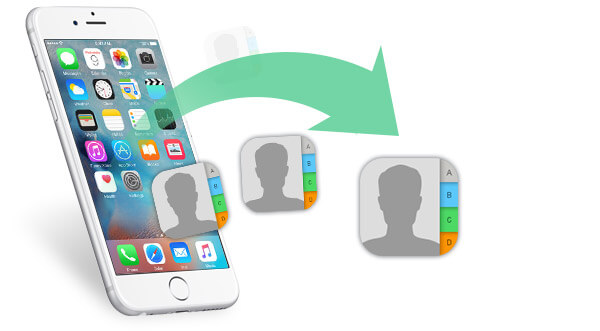
다음으로 누락 된 문제를 해결하십시오. 다음은 6 년에 사라진 iPhone 연락처를 수정하는 2024 가지 쉬운 방법입니다.
참고 : 방법 4-6은 하나의 툴킷에 결합되어 있습니다. 한 프로그램에서 한 번에 세 가지 방법 만 시도하면됩니다. 멋지죠?
주소록 앱에 일부 연락처가 표시되었을 수 있습니다. 전화기의 모든 연락처를 보려면 다음 단계를 따르십시오.
이 프로세스는 다음과 같은 경우에만 작동합니다 동기화 켜기 연락처를 iCloud에 추가하십시오. 당신은 제목으로 확인하여 확인할 수 있습니다 설정 > iCloud에 > 연락처를 찾아서 켜져 있는지 확인합니다.
그렇다면 기존 연락처를 iCloud 백업에있는 연락처와 쉽게 병합 할 수 있습니다. 그러나 필요한 연락처가 백업에 있는지 미리 알 수 없습니다.
iPhone 연락처가 없고 iCloud에서 연락처를 동기화하려면 휴대폰에서 아래 단계를 수행하십시오.
복원하기 전에 최신 버전의 iTunes가 설치되어 있는지 확인하십시오. 그렇지 않은 경우 진행하기 전에 먼저 업데이트해야합니다. iPhone의 iOS도 업데이트해야합니다.
이 솔루션의 단점은 모든 백업 된 데이터를 복원한다는 것입니다. 연락처를 선택적으로 복원하는 옵션은 없습니다.
또한 iPhone의 기존 데이터가 백업 된 데이터로 대체됩니다. 계속 진행하려면, 아래의 단계를 따르십시오..
![]()
최고의 솔루션? 다음에 설명하는 방법은 손실 된 iPhone 연락처를 훨씬 간단하고 안전하게 복구 할 수 있습니다.
잃어버린 연락처를 복원하려면 전문가에게 맡기십시오. FoneDog IOS 데이터 복구 다른 iOS 기기에서 다양한 파일을 검색 할 수있는 신뢰할 수있는 소프트웨어입니다.
이 프로그램은 3년에 "iPhone 연락처 누락"을 수정하는 2024가지 쉬운 방법을 제공합니다. 아이클라우드 없음 백업, 무료 이 버전을 다운로드하여 잃어버린 iPhone 연락처를 되찾으세요. 백업을 수행했는지 여부에 관계없이 이 복구 방법을 사용하면 손실된 연락처를 복원할 수 있습니다.
Fonedog Toolkit을 사용하여 iPhone 연락처 누락을 빠르게 복구하는 방법? 계속 읽으세요! Fonedog으로 수정하는 3 가지 효과적인 방법은 다음과 같습니다.
좋은 소리? 바로 들어가자 ...
iOS 데이터 복구
사진, 비디오, 연락처, 메시지, 통화 기록, WhatsApp 데이터 등을 복구하십시오.
iPhone, iTunes 및 iCloud에서 데이터를 복구하십시오.
최신 iPhone 및 iOS와 호환됩니다.
무료 다운로드
무료 다운로드

iPhone에서 직접 연락처를 복구하는 것이 이 문제에 대한 가장 쉬운 해결책입니다. iPhone 연락처가 사라진 문제를 해결하려면 아래의 간단한 단계에 따라 연락처를 다시 찾으십시오.
1단계. iPhone을 컴퓨터에 연결하고 스캔을 시작합니다.
2단계. iPhone에서 잃어버린 연락처를 미리 봅니다.
3 단계. 사라진 iPhone 연락처를 복원하십시오.
iPhone을 컴퓨터에 연결하십시오. 소프트웨어를 실행하고 사용 가능한 복구 도구에서 iOS 장치에서 복구를 선택하십시오. 스캔 시작을 눌러 계속하십시오.

파일 유형 목록이 표시됩니다. 고르다 Contacts 발견 된 연락처를 볼 수 있습니다.

복원 할 연락처를 선택하십시오. 그렇게하려면 원하는 항목을 선택하십시오.
다운로드하려면 복구. FoneDog로 iPhone 연락처 누락 문제를 쉽게 해결할 수 있습니다.

나를 다운로드하고 iPhone에서 누락 된 연락처를 복원하도록 도와주십시오.
iTunes에서 직접 백업을 복원하려면 모든 파일을 복구해야하지만이 소프트웨어를 사용하면 연락처 만 검색하고 필요한 항목을 선택할 수 있습니다.
소프트웨어를 실행하고를 클릭하십시오. iTunes 백업 파일에서 복구. 소프트웨어가 스캔 할 백업 파일을 선택하십시오. 히트 스캔 시작>.
백업 파일의 수에 따라 검사에 몇 분이 걸릴 수 있습니다.

백업 파일의 모든 파일이 표시됩니다. iPhone 연락처를 놓치는 문제를 해결하는 것이 목표이기 때문에 Contacts.
기존 및 삭제 된 모든 연락처가 나타납니다. 그 (것)들을 검토하고 유지하고 싶은 무슨을보십시오.

복원 할 연락처를 표시하십시오. 마지막으로 복구 컴퓨터에 저장하십시오.
아이튠즈 백업에서 복구 아이폰 연락처를 놓치고 수정하는 좋은 방법입니다.

사람들은 또한 읽습니다 :
iPhone을 iCloud에 동기화 한 경우이 복구 모드가 작동합니다.
사용 가능한 옵션에서 다음을 선택하십시오. iCloud 백업 파일에서 복구 선택 중에서.
iCloud 로그인 창으로 연결됩니다. 계속 진행하려면 자격 증명을 입력하십시오.

로그인하면 소프트웨어가 스캔 할 하나의 백업 파일을 선택하라는 메시지가 표시됩니다. 히트 다운로드. 작은 창에 검색하려는 파일 형식을 선택하라는 메시지가 표시됩니다. 연락처를 선택하고 클릭 다음 보기 스캔을 시작합니다.

iCloud 백업 파일에있는 연락처를 봅니다. 복구하려는 상자를 선택하십시오.
다운로드하려면 복구. 그런 다음 iCloud에없는 iPhone 연락처를 수정할 수 있습니다.

내 연락처가 사라지는 이유는 무엇입니까? 일부 또는 전부가 iPhone 연락처가 없습니다. 행동 할 차례입니다. FoneDog IOS 데이터 복구 도와주기 위해. 안전하고 효과적인 DIY 수정 프로그램입니다. 파일을 덮어 쓸 위험없이 손실 된 연락처를 복구한다는 사실을 알고 안심할 수 있습니다.
30 일 무료 평가판을 사용하면 소프트웨어를 통해 파일을 복원 무료로. 당신은 당신의 iPad에서 그것을 시도하고 거기에서 삭제 된 파일을 복원하는 방법을 볼 수 있습니다.
이 소식이 도움이 되었다면 친구와 공유하지 않으시겠습니까? 이것은 단지 절대적으로 필요한 수정을 제공 할 수 있습니다.
사람들은 또한 읽습니다iPhone에서 사라진 사진을 복구하는 방법iPhone에서 손실 된 비디오를 복구하는 3 가지 방법
코멘트 남김
Comment
Hot Articles
/
흥미있는둔한
/
단순한어려운
감사합니다! 선택은 다음과 같습니다.
우수한
평가: 4.7 / 5 ( 95 등급)